win10升级后播放音乐卡顿怎么办 如何解决win10播放音乐卡顿的问题
更新时间:2023-08-03 15:04:53作者:xiaoliu
win10升级后播放音乐卡顿怎么办,近年来随着计算机操作系统的不断更新和发展,Windows 10作为目前最新的操作系统版本,得到了广大用户的青睐,一些用户在升级至Windows 10后却遇到了播放音乐卡顿的问题,这给用户的正常使用带来了一定的困扰。面对这一问题,我们应该如何解决呢?本文将探讨一些解决方法,帮助用户解决Windows 10播放音乐卡顿的困扰。
具体方法如下:
1、点击开始,点击设置。
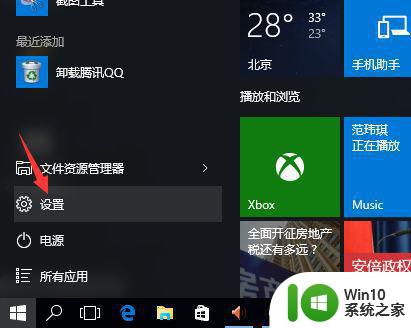
2、右上角查找,输入realtek。
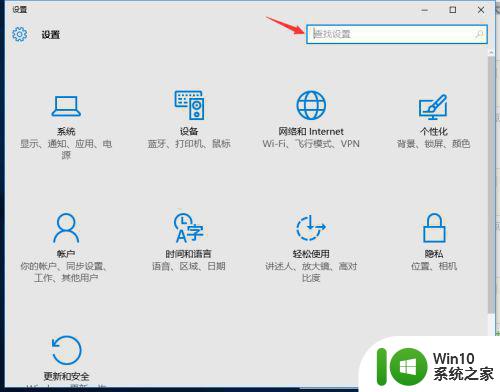
3、找到realtek高清音频管理器,点击打开。
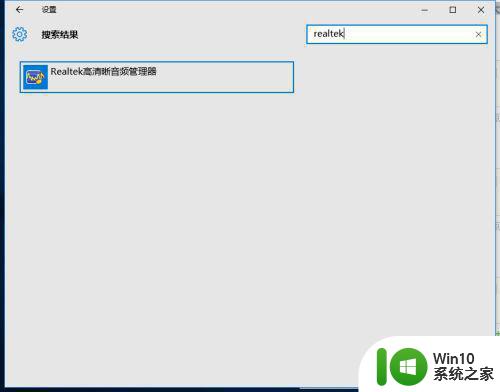
4、点击插孔设置。
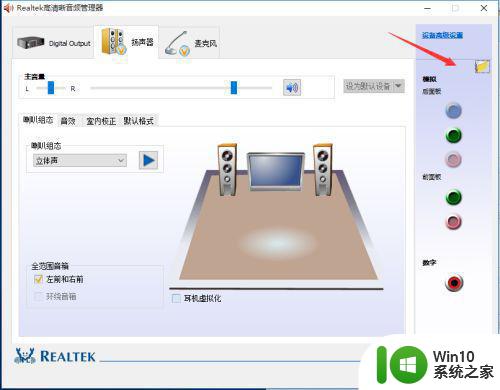
5、勾选-禁用前面板插孔检测。
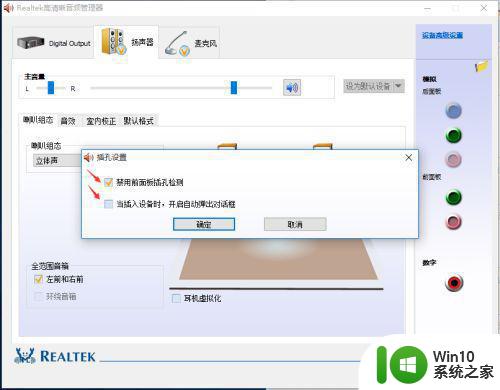
以上就是Win10升级后播放音乐卡顿的解决方法,如果还有不清楚的用户,可以参考小编提供的步骤进行操作,希望这些信息能够对大家有所帮助。
win10升级后播放音乐卡顿怎么办 如何解决win10播放音乐卡顿的问题相关教程
- win10蓝牙音响播放音乐卡顿如何修复 win10蓝牙音响播放音乐卡顿怎么解决
- win10网页视频播放声音卡顿怎么解决 win10网页视频播放声音卡顿解决方法
- win10怎么定时播放音乐 win10电脑如何设置定时播放音乐
- win10播放ppt卡顿的解决方法 win10播放ppt卡顿的原因是什么
- win10系统hevc播放卡顿原因分析 win10打开hevc播放卡顿解决方法
- win10怎么切换输出设备来解决音乐软件播放失败问题 如何在win10设置中切换输出设备以解决音乐软件播放失败的问题
- win10酷狗音乐播放歌曲没有声音怎么办 win10酷狗音乐播放器没有声音的解决办法
- win10播放音乐显示“播放失败 请在设置中切换输出设备”如何解决 win10播放音乐显示“播放失败 请在设置中切换输出设备”怎么办
- win10电脑播放视频卡顿原因分析 win10播放视频卡顿解决方案
- win10酷狗播放音乐没有声音的三种原因和解决方法 win10酷狗播放音乐没有声音怎么办
- Win10更新后无法播放音乐怎么办 如何解决Win10更新后无法放歌的问题
- win10酷我音乐播放不了如何处理 酷我音乐win10无法播放怎么解决
- 蜘蛛侠:暗影之网win10无法运行解决方法 蜘蛛侠暗影之网win10闪退解决方法
- win10玩只狼:影逝二度游戏卡顿什么原因 win10玩只狼:影逝二度游戏卡顿的处理方法 win10只狼影逝二度游戏卡顿解决方法
- 《极品飞车13:变速》win10无法启动解决方法 极品飞车13变速win10闪退解决方法
- win10桌面图标设置没有权限访问如何处理 Win10桌面图标权限访问被拒绝怎么办
win10系统教程推荐
- 1 蜘蛛侠:暗影之网win10无法运行解决方法 蜘蛛侠暗影之网win10闪退解决方法
- 2 win10桌面图标设置没有权限访问如何处理 Win10桌面图标权限访问被拒绝怎么办
- 3 win10关闭个人信息收集的最佳方法 如何在win10中关闭个人信息收集
- 4 英雄联盟win10无法初始化图像设备怎么办 英雄联盟win10启动黑屏怎么解决
- 5 win10需要来自system权限才能删除解决方法 Win10删除文件需要管理员权限解决方法
- 6 win10电脑查看激活密码的快捷方法 win10电脑激活密码查看方法
- 7 win10平板模式怎么切换电脑模式快捷键 win10平板模式如何切换至电脑模式
- 8 win10 usb无法识别鼠标无法操作如何修复 Win10 USB接口无法识别鼠标怎么办
- 9 笔记本电脑win10更新后开机黑屏很久才有画面如何修复 win10更新后笔记本电脑开机黑屏怎么办
- 10 电脑w10设备管理器里没有蓝牙怎么办 电脑w10蓝牙设备管理器找不到
win10系统推荐
- 1 番茄家园ghost win10 32位官方最新版下载v2023.12
- 2 萝卜家园ghost win10 32位安装稳定版下载v2023.12
- 3 电脑公司ghost win10 64位专业免激活版v2023.12
- 4 番茄家园ghost win10 32位旗舰破解版v2023.12
- 5 索尼笔记本ghost win10 64位原版正式版v2023.12
- 6 系统之家ghost win10 64位u盘家庭版v2023.12
- 7 电脑公司ghost win10 64位官方破解版v2023.12
- 8 系统之家windows10 64位原版安装版v2023.12
- 9 深度技术ghost win10 64位极速稳定版v2023.12
- 10 雨林木风ghost win10 64位专业旗舰版v2023.12